Kaip išsklaidyti vaizdo plokštę naudojant „MSI Afterburner“

- 2614
- 634
- Charles Schamberger PhD
Programos „MSI Afterburner“ paskyrimas yra vaizdo plokštės parametrų valdymas, įskaitant jos sklaidą, padidinant grafikos procesoriaus dažnį. Ji taip pat gali kontroliuoti jo galios ir vėsesnės įtampą. Iš papildomų funkcijų galima padaryti ekrano kopijas arba įrašyti vaizdo įrašą iš ekrano. Tokioms programoms reikia tikslios apyvartos ir tam tikrų žinių. Pvz., Šiuolaikiniai žaidimai yra gana reikalaujantys vaizdo plokštės našumo, ir daugelis nori tiesiog išsklaidyti savo seną vaizdo plokštės, o ne atnaujinti. Žinoma, padidėjęs dažnis leis jums iš jo „išspausti“ ką nors kita, o grafika bus rodoma greičiau. Tačiau čia yra pavojus. Vaizdo plokštės apdorojimo procesų nežinojimas, pavyzdžiui, pagrindinis procesorius, gali sukelti liūdnų pasekmių. Labiausiai nekenksmingi yra grafikos iškraipymai ir daugelio artefaktų išvaizda. Sunkiausias dalykas yra grafinio procesoriaus gedimas. Taip, padidindamas jo darbo dažnį iki nepriimtinų dažnių, galite tiesiog jį sudeginti. Todėl jūs turite tiksliai susitvarkyti su tokiomis priemonėmis. Tada pranašumai bus reikšmingi, ir jums nereikės dar kartą pakeisti vaizdo plokštės į galingesnę.

Diegimas MSI After Burner
„MSI After Burner“ programos diegimo procesas yra gana paprastas ir nesukelia sunkumų. Jį reikia atsisiųsti iš oficialios svetainės (https: // ru.MSI.Com/Page/After Burner). Naudingumas yra nemokamas, todėl joje nėra jokių funkcijų. Atsisiunčiamą failą reikia paleisti, po to jis bus pasiūlytas pasirinkti kalbą iš sąrašo - rusų kalba yra. Kitas etapas yra licencijos sutarties priėmimas ir komponentų pasirinkimas diegimui. Programą sudaro dvi dalys - faktiškai vaizdo plokštės sklaidai ir stebėjimo ir statistikos moduliui. Turite pasirinkti abi dalis ir paspausti mygtuką „Kitas“. Tuomet turite pasirinkti, kurį aplanką įdiegti įrankis - pagal numatytuosius nustatymus galite palikti, taip pat bus pasiūlyta sukurti nuorodą darbalaukyje. Nors „Afterburner“ bus įsteigta rusų kalba, ši programa nėra visiškai išversta, o tik jos pagrindiniai skyriai. Kai kuriose vietose, kurių nereikia labai dažnai arba visai nenaudojami, užrašai liko angliškai. Paprastai tai nesukelia problemų.
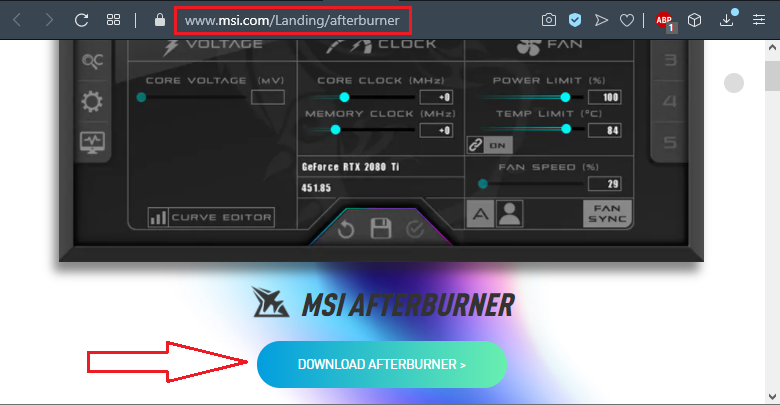
Kaip naudoti MSI After Burner
Jei pradedate naudingumą, gana futuristinis langas pasirodo su smalsu dizainu. Viršelis - beje, išvaizda gali būti keičiama ateityje, jei šis atrodo nepatogus. Prieš naudodami „MSI After Burner“, jums reikia programos, kad paprastai nustatytumėte esamą vaizdo plokštę. Jo pavadinimas ir vairuotojo versija rodomi centrinėje lango dalyje, žemiau. Taip pat yra mygtukas su pavarų pavidalu - tai yra nustatymai, eikite ten. „Basic“ skirtuke yra vaizdo plokščių sąrašas, o srovė turėtų būti pasirinkta. Likusius nustatymus galima palikti pagal numatytuosius nustatymus, tačiau reikia atkreipti dėmesį į elementą „Atrakinti įtampos valdiklį“ - langelį reikia įjungti. Faktas yra tas.
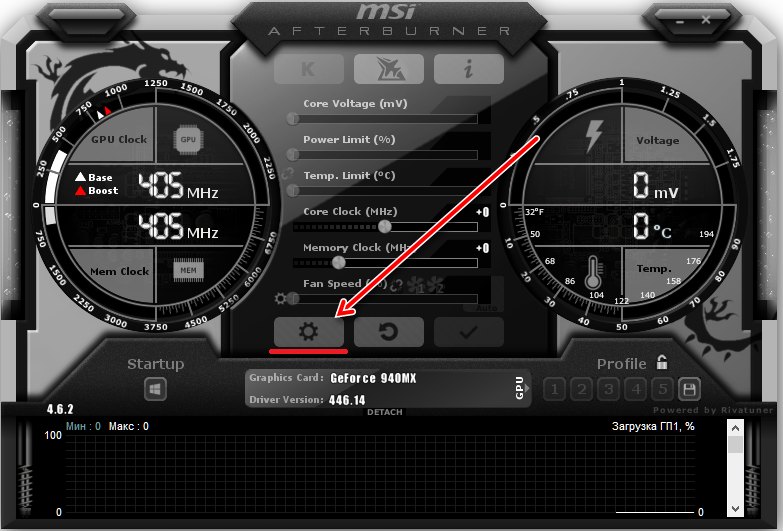
Jei norite. Bet geriau tai padaryti, patikrinti visus nustatymus, o vaizdo plokštė veiks stabiliai. Priešingu atveju yra situacija, kai sistema įkeliama, vaizdas iškart sugadina ir patenka į nustatymus tik įkeliant „saugus režimą“. Jei naudingumas paprastai apibrėžė vaizdo plokštę, galite pabandyti ją valdyti.
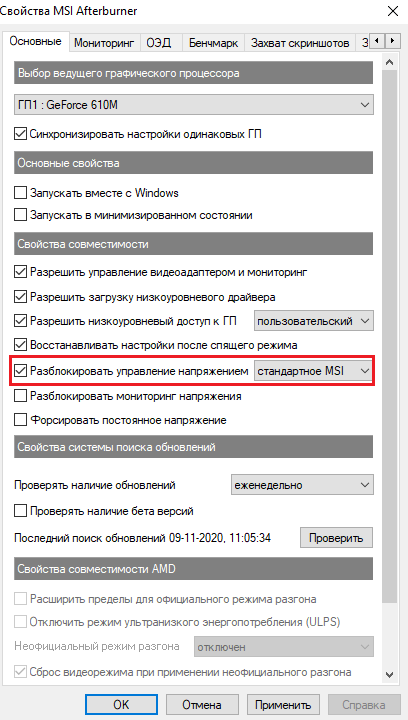
Kaip išsklaidyti vaizdo plokštę
Procesoriaus ir atminties dažnio keitimas atliekamas naudojant slankiklius centrinėje dalyje. „Core Clock Slider“ yra atsakingas už branduolio dažnį ir atminties laikrodį - už vaizdo plokštės atminties dažnį. Juos galima perkelti 10-20 MHz dažniu ir spustelėkite mygtuką „Taikyti“. Jums nereikia per daug padidinti dažnio. Taip pat galite sumažinti šį dažnį, jei vaizdo plokštė yra daug kaitinama. Tai optimizuos jo darbo režimą. Našumas šiek tiek sumažės, tačiau procesorius bus mažiau kaitinamas. Daugeliui žaidimų nedidelis spektaklio sumažėjimas nevaidins jokio vaidmens. Norėdami patikrinti vaizdo plokštės darbus su naujais parametrais, paleiskite žaidimą, kuris sukuria didelę vaizdo plokštės apkrovą, paprastai tai yra „Crysis 3“. Tuo pačiu metu neišjunkite MSI „After Burner“ ir kontroliuokite vaizdo plokštės našumą ir jos temperatūrą. Jei per porą žaidimo valandų viskas yra normalu, parametrai gali būti palikti arba netgi galite juos šiek tiek padidinti.
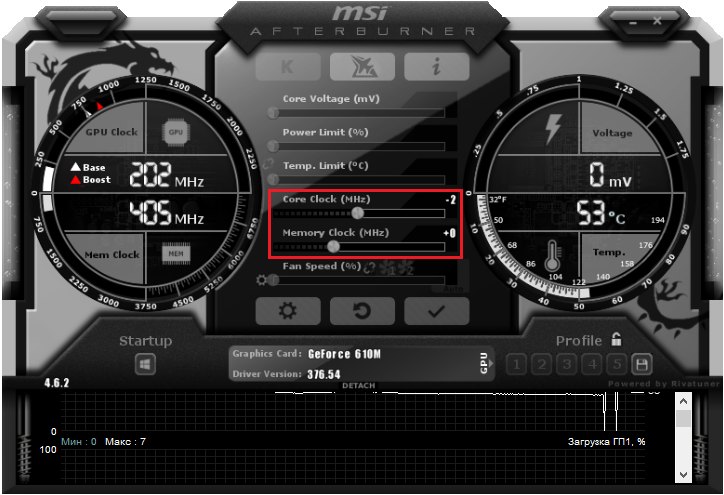
Energijos suvartojimo riba
Programos lange yra galios ribinis slankiklis - grafinio procesoriaus energijos suvartojimo riba. Šis parametras netinka visiems - tik tuo atveju, jei vaizdo adapteris palaiko šią galimybę. Jei jų yra keli, norėdami teisingai sukonfigūruoti „MSI Afterburner“, skirtuke „Pagrindiniai“, turite įjungti sinchronizaciją, kad parametrai būtų taikomi kitoms galimoms vaizdo plokštelėms.
Temperatūros riba
Programa turi temperatūros ribinį slankiklį, atsakingą už maksimalią temperatūrą. Jei apribosite jį čia, kai bus pasiekta riba, vaizdo adapteris išmes dažnį ir našumą, kad nepakaistų, viršijant nusistovėjusią vertę, viršijant nustatytą vertę. Nustatyti šį parametrą „MSI After Burner“ yra naudinga, jei aušinimo sistema nėra labai gera, kad būtų išvengta perkaitimo. Bet našumas gali sumažėti.
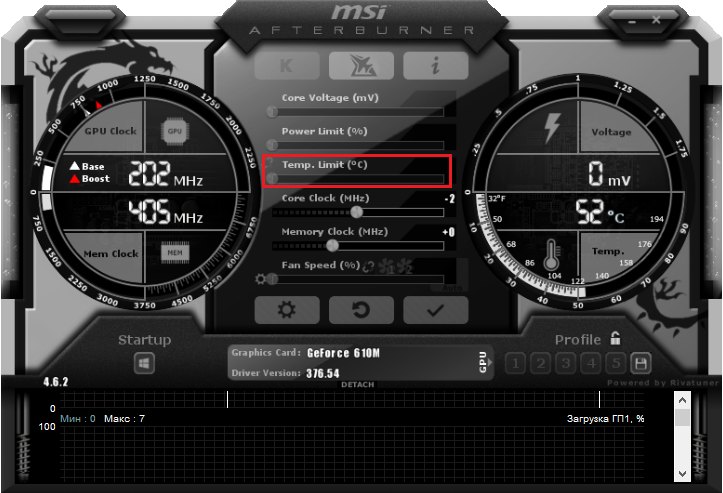
Branduolio dažnis
Pagrindinio laikrodžio slankiklis, kaip jau minėta, yra atsakingas už branduolio dažnį. Būtent dėl to priklauso vaizdo plokštės našumas ir tai yra pagrindinis už jį atsakingas parametras. Neverta jo padidinti vienu metu, nes tai padidins temperatūrą. Senuose vaizdo filmuose net ir maksimalus pagrindinio laikrodžio padidėjimas gali nesuteikti pastebimo našumo padidėjimo. Dažnis gali būti ne tik padidintas, bet ir mažesnis, jei aušinimo sistema nesikiša.
Atminties laikrodžio atminties dažnis
Atminties laikrodžio atminties negalima koreguoti atliekant visą vaizdo įrašą. Jei yra tokia galimybė, tada neverta jos padidinti iš karto, kad atmintis neperkaistų. Tai taip pat yra viena iš svarbiausių savybių, turinčių įtakos FPS skaičiui žaidime, tačiau jis turi būti palaipsniui didesnis, kontroliuojant adapterio elgseną esant apkrovai.
Ventiliatoriaus greičio vėsesnis greitis
Šis slankiklis leidžia pakoreguoti aušinimo ventiliatoriaus greitį - aušintuvo ir yra labai svarbus. Jei greitis padarytas per mažas, grafinis procesorius įkais per daug, o tai yra pavojinga. Kita vertus, nebūtina nustatyti maksimalios apyvartos, nes nuolatinis darbas šiuo režimu labai sumažina vėsesnį šaltinį, ir jis greitai sugenda. Geriau šiek tiek sumažinti branduolio dažnį, kad nebūtų perkaitimo.
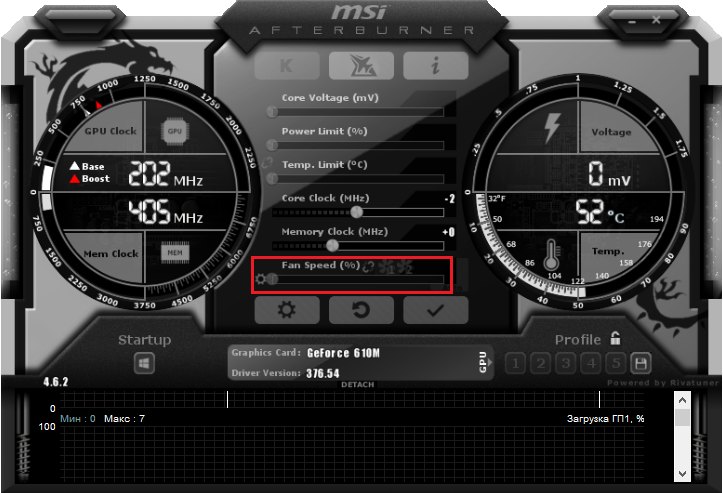
Nustatymų profiliai
MSI Afterburner leidžia išlaikyti nustatymų profilius. Tada juos galima tiesiog pasirinkti ir pritaikyti. Tai labai patogu, nes tai leidžia optimaliai ir greitai sukonfigūruoti vaizdo plokštės našumą tam tikroje situacijoje. Pvz., Galite sukurti „Resource -intive Games“ profilį įprastam darbui su „Office Applications“ ir pasirinkti tinkamą, kai to reikia.
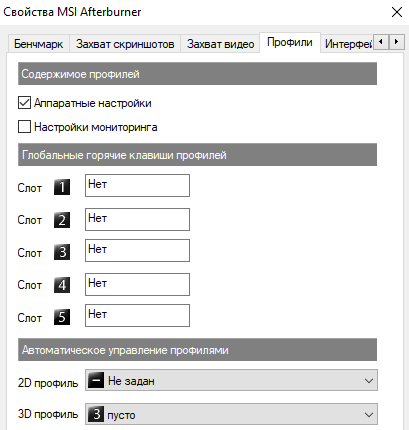
Grafinio adapterio pervertinimo procedūra MSI After Burner
Vaizdo plokštės pagreitis naudojant „MSI Afterburner“ atliekamas etapais. Pirmiausia turite įdiegti keletą etalonų - bandymo programa, galinti sukurti maksimalų apkrovą. Dažnai naudojamas furmark testas. Pridėję 10-20 MHz branduolio dažnį, turite paleisti etaloną ir stebėti padidėjusį našumą, ypač FPS - rodomų rėmų per sekundę skaičius per sekundę. Tokiu atveju turite valdyti temperatūrą. Jei viskas yra tvarkinga ir procesorius neperkaista, aušintuvas nesigilina, pavyzdžiui, lėktuvas, ir vaizdas be defektų, galite šiek tiek padidinti dažnį šiek tiek daugiau.
Atminkite, kad bet koks pagreitis ne tik sumažina aušintuvo šaltinį, nes jis turi daugiau dirbti. Taip pat sumažėja grafinio adapterio šaltinis, sutrumpėjęs jo gyvenimas. Todėl pagreitis yra pagrįstas senomis vaizdo plokštės, kurios dar yra laikas pakeisti, ir jūs galite pabandyti iš jų šiek tiek išspausti. Naujiems ir brangiems tai gali būti papildoma rizika, nes našumo padidėjimas bus tik keli procentai.
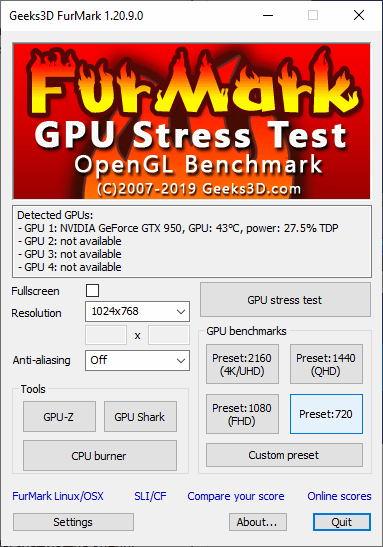
Kaip įjungti stebėjimą žaidime
Žaidimai veikia viso ekrano režimu, todėl tuo pačiu metu sunku žaisti ir sekti vaizdo įrašo parametrus. Tačiau „MSI After Burner“ yra galimybė įjungti laidą ir kitus duomenis tiesiogiai žaidime. Norėdami tai padaryti, turite pereiti prie nustatymų, o skirtuke „Monitorius“ pažymėkite taškus, kuriuos reikia rodyti - grafikos procesoriaus temperatūra ir įkėlimas, įkėlimo atmintis, dažnis ir pan. Tuomet turite įjungti elementą „Rodyti OED“, kad informacija būtų rodoma žaidime, ir išsaugokite parametrus su mygtuku „Gerai“. Dabar bus rodoma žaidime viršutiniame kairiajame kampe, bus rodoma visa pasirinkta informacija ir bus galima įvertinti našumo pokyčius prieš ir po pagreičio ir po jo.
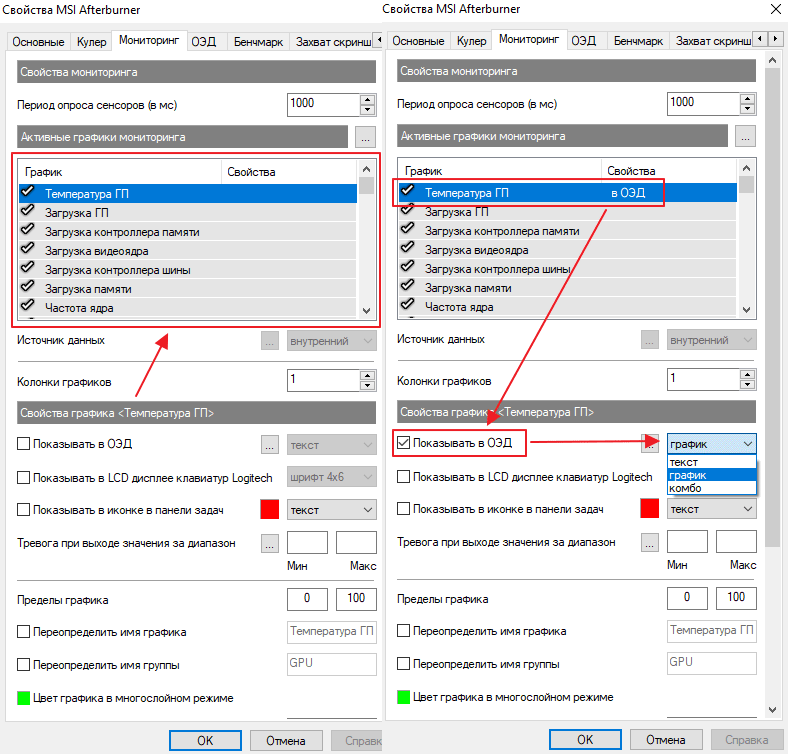
Kaip atrakinti pagrindinę įtampą
Maitinimo tiekimo valdymas yra labai svarbus žingsnis, nes tai gali pakenkti vaizdo įrašo mokėjimui. Bet kartais to reikia. Pagal numatytuosius nustatymus įtampos valdymas išjungtas. Norint atrakinti jį nustatymuose, pakanka įjungti varnelę šalia taško „Atrakinti įtampos valdymą“. Tada pati programa galės pasirinkti optimalią įtampą esant padidintams dažniams.
- « Belaidės pelės prijungimo prie nešiojamojo kompiuterio ar kompiuterio metodai
- Šeimos filtras „Yandex“ - kaip naudoti, įgalinti ir išjungti nustatymą »

